

Uzyskaj 93% ZNIŻKI na całe życie
Ekskluzywna oferta
Nie przegap tej oferty, zawiera Menedżera haseł BEZPŁATNIE.
Get 93% Wyłącz włącz FastestVPN i skorzystaj PrzełęczHulk Password Manager DARMOWE
Zdobądź tę ofertę teraz!By Nicka Andersona Bez komentarza 7 minut
Większość użytkowników szukających niezawodnego programu do emulacji często pyta „Czy Bluestacks jest bezpieczny?” Krótka odpowiedź brzmi: tak, Bluestacks jest bezpieczny i jest jednym z najlepszych emulatorów do pobrania i zainstalowania w systemie Windows i macOS.
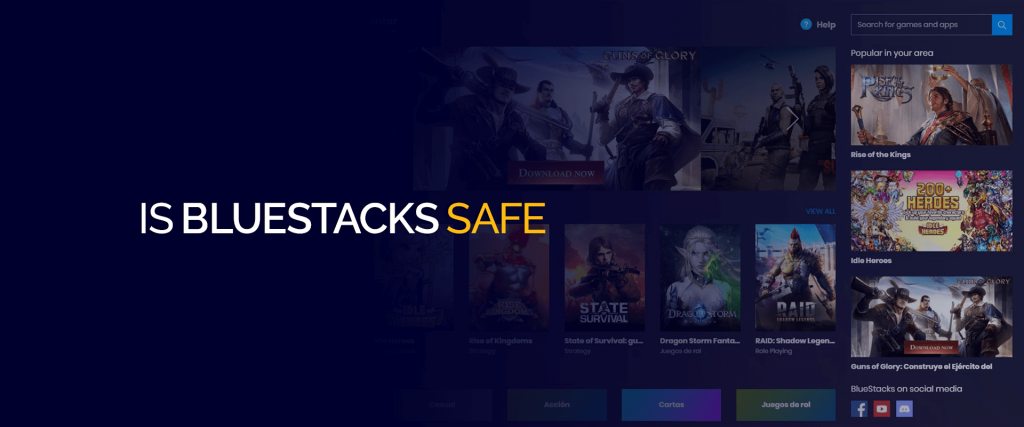
Emulacja to sposób na uruchomienie oprogramowania w systemie, który nie jest do tego przeznaczony. Gry to jeden z obszarów, w których emulacja jest szczególnie popularna. Przez lata istniało kilka systemów gier z różnymi architekturami bazowymi. Gra stworzona dla jednego systemu nie będzie działać lub działać tak samo na innym systemie, ponieważ nie została dla niego zaprojektowana.
Gry na smartfonach to popularny sposób grania w gry w podróży. Rynek Androida jest wypełniony grami, które użytkownicy lubią i kochają. Ale dostęp do tych gier i granie w nie wymaga urządzenia z Androidem, co nie zawsze jest w zasięgu niektórych użytkowników.
Bluestacks to program do emulacji, który umożliwia uruchamianie aplikacji na Androida w systemie Windows lub macOS. Przeprowadzimy Cię przez ważne pytanie: czy Bluestacks jest bezpieczny? A także pokazać, jak go skonfigurować i uruchomić na komputerze PC lub Mac z systemem Windows.
Bluestacks to emulator, który uruchamia aplikacje na Androida w systemach Windows i macOS. Emulacja to technika polegająca na uruchomieniu oprogramowania na komputerze z innym systemem operacyjnym i inną architekturą. Program zakodowany dla systemu operacyjnego Android nie może technicznie działać w systemie operacyjnym Windows.
Dzięki emulatorowi program można przetłumaczyć w czasie rzeczywistym, aby działał w innym systemie operacyjnym.
Bluestacks został wydany prawie 12 lat temu, co czyni go tak starym, jak system operacyjny Android. Od tego czasu zachwyca użytkowników.
Jednym słowem: tak. Bluestacks jest całkowicie bezpieczny w użyciu. Jest to popularny emulator, który jest najwygodniejszym sposobem uruchamiania aplikacji na Androida w systemach Windows i macOS. W rzeczywistości Intel, AMD, Qualcomm, Samsung to tylko niektóre z nazw na liście patronów.
Jeśli martwisz się, czy Bluestacks jest trojanem dla być może kryptogórnika, możesz spać spokojnie. Trojan to program, który wygląda na legalny, ale w rzeczywistości ukrywa złośliwy kod w dowolnej liczbie złośliwych celów.
Bluestacks działa od lat i nie było żadnych doniesień o programie przechowującym złośliwy kod pod kodem. Jednak to, na co musisz uważać, to skąd pobierasz program. Hakerzy przygotowują popularne programy jako trojany do atakowania niczego niepodejrzewających użytkowników. Musisz zawsze pobierać aplikacje z oficjalnych źródeł, tj. bezpośrednio z oficjalnej strony internetowej. Zapewni to, że aplikacja jest wolna od złośliwego oprogramowania i jest najnowszą wersją.
Więc tak – możesz i powinieneś pobrać Bluestacks na swój komputer, aby cieszyć się tym, co ma do zaoferowania platforma Android. Po zalogowaniu się na konto Google możesz korzystać z gier takich jak Call of Duty Mobile, Candy Crush, PUBG Mobile i innych na swoim komputerze.
Poniżej znajdziesz samouczek dotyczący instalacji Bluestacks w systemach Windows i macOS. Zacznijmy!
Teraz spójrz na minimalne i zalecane specyfikacje wymagane do uruchomienia Bluestacks w systemie Windows 10 lub starszym.
Minimalne specyfikacje dla Bluestacks
Zalecane specyfikacje dla Bluestacks
Minimalne specyfikacje dla Bluestacks
Zalecane specyfikacje dla Bluestacks
Możesz teraz przeglądać Sklep Play i pobierać aplikacje na Androida. Niektóre gry korzystają z zapisów w chmurze, dzięki czemu po zalogowaniu możesz śledzić swoje postępy w grze.
Od momentu wprowadzenia w 2011 roku Bluestacks ewoluował w najlepszy emulator Androida i najlepszy sposób uruchamiania aplikacji na Androida w systemach Windows i macOS. Być może najlepsze jest to, że Bluestacks jest całkowicie darmowy. Jest regularnie konserwowany, a nowe funkcje są dodawane z roku na rok.
Oto niektóre z godnych uwagi funkcji Bluestack:
Mówi się, że BlueStacks 4 działa znacznie płynniej niż BlueStacks 5, ale należy zwrócić uwagę na inne rzeczy. BlueStacks 5 jest wyraźnie lepszy, ponieważ pozwala użytkownikom komputerów z niższej półki na lepsze wykorzystanie emulatora podczas pobierania aplikacji lub gier na Androida.
Tak, BlueStacks jest bezpieczny dla Twojego komputera iw rzeczywistości można go łatwo używać do pobierania aplikacji w systemie Windows. Musisz jednak upewnić się, że pobierasz BlueStacks tylko z jego oficjalnej strony internetowej.
Tak, Bluestacks jest legalną i legalną firmą. W rzeczywistości współpracuje z renomowanymi i długo działającymi firmami, takimi jak Samsung, Intel i AMD. Nie znajdziesz lepszego emulatora Androida niż BlueStacks.
Nie całkiem. Ale możesz dostać wirusa, pobierając niewłaściwe lub złośliwe aplikacje na swoje urządzenie za pomocą emulatora Androida Bluestacks. Ponadto, jeśli pobierasz aplikacje za pomocą nieoficjalnej witryny BlueStacks zamiast oficjalnej, może to stanowić problem.
Nie, nie można zhakować gier na Androida za pomocą BlueStacks. BlueStacks to darmowy emulator, z którego można korzystać i uruchamiać aplikacje na Androida na urządzeniach Mac lub Windows. Dzięki niemu możesz pobierać nieograniczoną liczbę gier na swoje urządzenie.
Tak, BlueStacks można bezpiecznie używać jako emulatora w systemie Windows. Upewnij się, że pobrałeś go z oficjalnej strony BlueStack.
Tak, BlueStacks jest rzeczywiście jednym z najbezpieczniejszych emulatorów Androida na urządzeniach Mac i Windows. Pomaga zapewnić najlepsze wrażenia z gry, dodając aplikacje, których nie można łatwo pobrać na wszystkie urządzenia.
Tak, Bluestacks to legalny i legalny emulator, którego można używać do pobierania aplikacji na Androida, które są również dostępne bezpłatnie na systemach Windows i Mac.
Więc jaki jest werdykt? Czy Bluestacks jest bezpieczny w użyciu na urządzeniach z systemem Windows i Mac? Krótka odpowiedź brzmi: tak. The blog nie byłoby kompletne bez omówienia praktyki gromadzenia danych przez Bluestack. Jest to jeden z ważnych obszarów, które należy zbadać, udzielając dostępu do aplikacji. Bluestack twierdzi, że dane osobowe, takie jak imię i nazwisko oraz adres e-mail, nie są udostępniane stronom trzecim, jednak zawsze możesz użyć VPN do gier za to.
Nie dotyczy to jednak innych typów danych. Klasyfikując to jako „informacje niemożliwe do zidentyfikowania”, Bluestack mówi, że reklamodawcy mogą wykorzystywać lokalizacje geograficzne i dane użytkowania do spersonalizowanych reklam. Bluestacks zapewnia, że informacje udostępniane reklamodawcom nie umożliwiają identyfikacji osobistej, dlatego nie można ich z Tobą powiązać.
© Copyright 2024 Najszybsza sieć VPN - Wszelkie prawa zastrzeżone.


Nie przegap tej oferty, zawiera Menedżera haseł BEZPŁATNIE.
Ta strona korzysta z plików cookie, abyśmy mogli zapewnić Ci najlepszą możliwą obsługę. Informacje o plikach cookie są przechowywane w przeglądarce użytkownika i służą do wykonywania funkcji, takich jak rozpoznawanie użytkownika po powrocie do naszej witryny i pomaganie naszemu zespołowi w zrozumieniu, które sekcje witryny są dla niego najbardziej interesujące i użyteczne.
Ściśle niezbędne pliki cookie powinny być włączone przez cały czas, abyśmy mogli zapisać preferencje dotyczące ustawień plików cookie.
Jeśli wyłączysz ten plik cookie, nie będziemy mogli zapisać Twoich preferencji. Oznacza to, że za każdym razem, gdy odwiedzasz tę stronę, musisz ponownie włączyć lub wyłączyć pliki cookie.


